一键清理bat,小编教你一键清理系统垃圾bat
- 分类:教程 回答于: 2018年02月11日 10:03:24
各位乡亲父老有没有过这样的体验,就是在使用电脑的时候,发电脑运行的越用越慢?为什么呢,难道中毒了?除了中毒的可能性外,还有垃圾成堆所导致的,如果是系统垃圾导致的,该怎么去解决呢?别急,下面,小编就将一键清理系统垃圾bat的方法告诉大家了。
有很多的用户还在为电脑运行速度而烦恼,因为第三方软件根本就是治标不治本,删除了没多久,又会回到先前那么的卡,反反复复,那么就来使用bat文件一键来清理垃圾吧,它能够帮用户彻底的解决烦恼,下面,小编就来教大家如何去使用一键清理系统垃圾bat。
最近有好多的小伙伴在网上给小编我留言询问一键清理bat,小编教你一键清理系统垃圾bat,接下来我们一起去看看吧
一键清理系统垃圾bat
鼠标右键单击,新建:文本文档
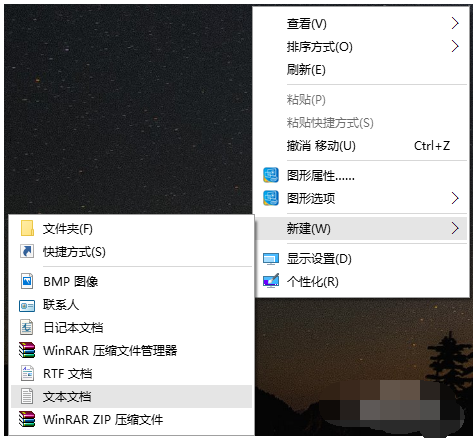
bat图-1
记事本
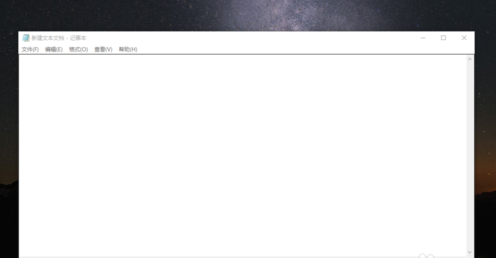
一键清理图-2
在文件中输入:
++++++++++++++++++++++++++++++++++++++++++++++
@echo off
color 0a
title windows10系统垃圾清理---
echo 清理垃圾文件,速度由电脑文件大小而定。在没看到结尾信息时
echo 请勿关闭本窗口。
echo 正在清除系统垃圾文件,请稍后......
echo 删除补丁备份目录
RD %windir%\$hf_mig$ /Q /S
echo 把补丁卸载文件夹的名字保存成2950800.txt
dir %windir%\$NtUninstall* /a:d /b >%windir%\2950800.txt
echo 从2950800.txt中读取文件夹列表并且删除文件夹
for /f %%i in (%windir%\2950800.txt) do rd %windir%\%%i /s /q
echo 删除2950800.txt
del %windir%\2950800.txt /f /q
echo 删除补丁安装记录内容(下面的del /f /s /q %systemdrive%\*.log已经包含删除此类文件)
del %windir%\KB*.log /f /q
echo 删除系统盘目录下临时文件
del /f /s /q %systemdrive%\*.tmp
echo 删除系统盘目录下临时文件
del /f /s /q %systemdrive%\*._mp
echo 删除系统盘目录下日志文件
del /f /s /q %systemdrive%\*.log
echo 删除系统盘目录下GID文件(属于临时文件,具体作用不详)
del /f /s /q %systemdrive%\*.gid
echo 删除系统目录下scandisk(磁盘扫描)留下的无用文件
del /f /s /q %systemdrive%\*.chk
echo 删除系统目录下old文件
del /f /s /q %systemdrive%\*.old
echo 删除回收站的无用文件
del /f /s /q %systemdrive%\recycled\*.*
echo 删除系统目录下备份文件
del /f /s /q %windir%\*.bak
echo 删除应用程序临时文件
del /f /s /q %windir%\prefetch\*.*
echo 删除系统维护等操作产生的临时文件
rd /s /q %windir%\temp & md %windir%\temp
echo 删除当前用户的COOKIE(IE)
del /f /q %userprofile%\cookies\*.*
echo 删除internet临时文件
del /f /s /q "%userprofile%\local settings\temporary internet files\*.*"
echo 删除当前用户日常操作临时文件
del /f /s /q "%userprofile%\local settings\temp\*.*"
echo 删除访问记录(开始菜单中的文档里面的东西)
del /f /s /q "%userprofile%\recent\*.*"
echo

清理系统垃圾图-3
然后点击文件,选择:另存为
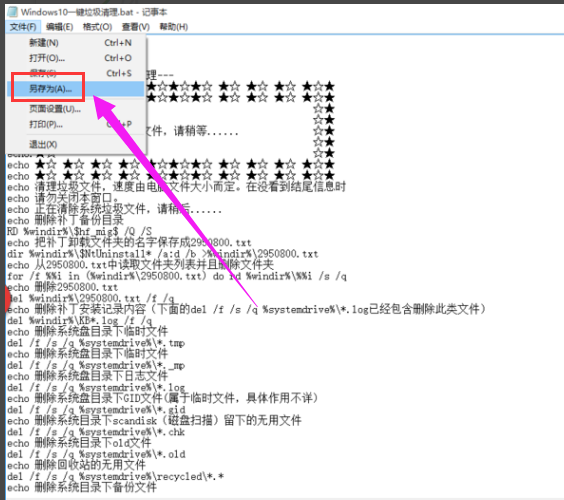
清理系统垃圾图-4
将文件另存为“ Windows10一键垃圾清理.bat”,放置在任意位置。
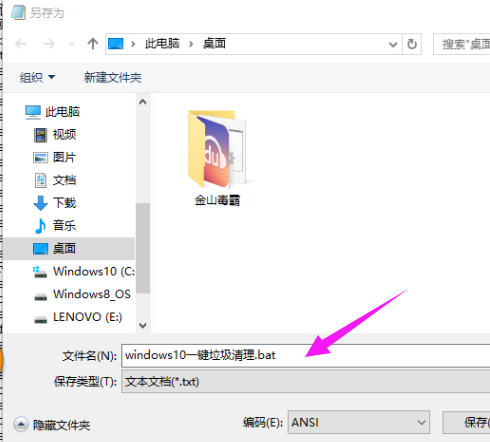
清理系统垃圾图-5
双击文件便开始自动垃圾清理大约要几分钟时间
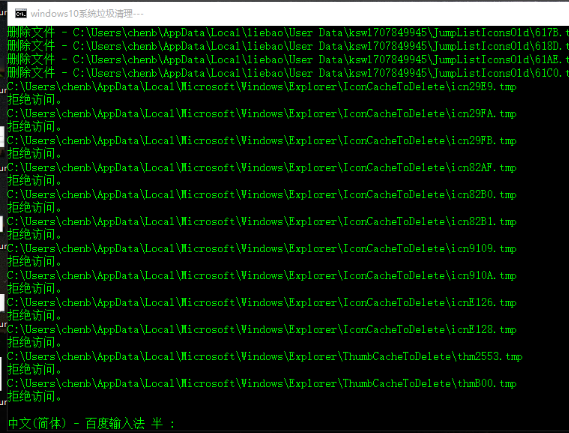
清理系统垃圾图-6
以上就是一键清理系统垃圾bat使用的方法
 有用
26
有用
26


 小白系统
小白系统


 1000
1000 1000
1000 1000
1000 1000
1000 1000
1000 1000
1000 1000
1000 1000
1000 1000
1000 1000
1000猜您喜欢
- 华硕键盘锁住怎么解锁图文教程..2020/10/17
- 惠普笔记本系统重装win7图文教程..2017/03/09
- win7光盘系统盘制作方法2017/01/15
- 电脑显示0x0000001a蓝屏怎么解决..2021/09/12
- 操作系统有哪些基本类型2022/05/29
- 台式机装系统读取不出U盘怎么办?..2016/10/29
相关推荐
- 平板电脑也中病毒吗?平板中毒了怎么办..2022/09/16
- 台式电脑xp升级win10的教程2021/12/28
- 笔记本摄像头亮但是无图像怎么回事..2022/01/27
- 压缩文件损坏怎么办2015/06/16
- 笔记本电脑黑屏怎么办2022/11/01
- win7 64位系统和32位的区别2017/03/22

















